A legjobb akkumulátorral kapcsolatos tippek az Android készülékéhez (09.15.25)
A modern és csúcskategóriás Android-eszközök nagy teljesítményű processzorokkal és óriási memóriakapacitással vannak ellátva, így sok mindenre képesek, amelyek közül néhányat valószínűleg egy évtizeddel ezelőtt nem gondoltak a kis eszközökre. Ezeknek a kütyüknek a többségében nagyobb akkumulátorok is vannak, válaszként azokra a panaszokra, amelyek szerint az okostelefonok alig bírnak egy napot. Az akkumulátor-frissítések azonban még mindig nem elégségesek egyesek számára.
A fejlett feldolgozási teljesítmény és funkciók azt jelentik, hogy nagyobb valószínűséggel használjuk telefonjainkat különböző célokra. A játékokon, a zenehallgatáson és a videók megtekintésén kívül a munkahelyi feladatok elvégzése a jelenlegi mobil eszközökkel is lehetséges. Ez azt jelenti, hogy az új eszközök további akkumulátor-kapacitását a különböző folyamatok és funkciók áramellátására használták fel.
Az Android-felhasználók többsége örülne annak, ha van olyan készüléke, amelyik napközben nem hal meg rajtuk, és arra kényszeríti őket, hogy áramtalanító csatlakozót találjanak, miközben kint vannak. Sajnos valószínűleg mindannyian kevés-sok helyzetbe kerültünk.
Noha nem sokat tehetünk készülékeink akkumulátorának méretéről, tehetünk néhány dolgot annak érdekében, hogy azok tovább tart. Ebben a cikkben a legjobb Android-akkumulátor-megtakarító tippeket állítottuk össze.
Rövid háttér: Hogyan működnek az Android-akkumulátorok?Mielőtt a tippekre térünk, először próbáljuk meg jobban megérteni az Android-akkumulátorok működését. A mai intelligens eszközök vagy lítium-ion (Li-On), vagy lítium-polimer (Li-Po) akkumulátorral érkeznek. Ezeknek az akkumulátoroknak nincs „memóriájuk”, így bármikor feltölthetők. A töltés előtt nem kell alaposan lemerítenie őket, vagy a konnektor kihúzása előtt meg kell várnia, amíg teljesen fel van töltve. Valójában még jobban részesülnek a részleges díjból. Javasoljuk, hogy 20% -kal töltse készülékét, és valahol 90% körül húzza ki a csatlakozódugaszt.
Ezenkívül manapság sok eszközben nincs cserélhető elem, így nem csak eltávolíthatja és kicserélheti őket. Ez még kritikusabbá teszi az akkumulátor megfelelő karbantartását, mert egy darabig ragaszkodni fog az akkumulátorhoz. Az alábbiakban megosztjuk az Android akkumulátorra vonatkozó tippjeinket; remélhetőleg hosszabb ideig tarthat és jobban karbantarthatja az akkumulátort.
Kapcsolja be az eszköz energiatakarékos funkciójátSzámos androidos eszközhez tartozik energiatakarékos funkció. A Samsung készülékek például Ultra energiatakarékos módot használnak. Eközben a HTC rendelkezik rendkívüli energiatakarékossággal. A Sony rendelkezik STAMINA-val. Csak szánjon időt az eszköz Beállításainak áttekintésére, és végül megtalálja, hol kapcsolhatja be ezeket az energiatakarékos módokat. Általában a Beállítások & gt; Akkumulátor.
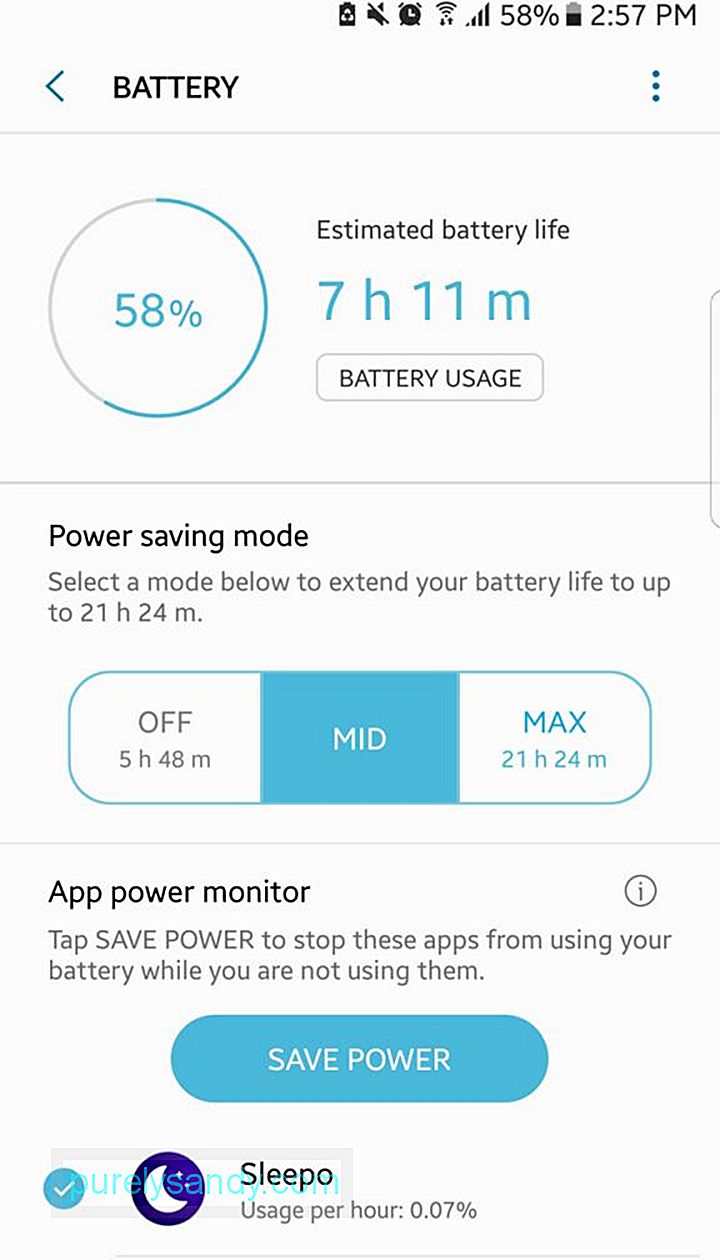
Az energiatakarékos mód a készüléket csak alapvető és elsődleges folyamatok és funkciók végrehajtására korlátozza, beleértve a hívások és szövegek kezdeményezését és fogadását, valamint a kisebb webes böngészést. Lehet, hogy letiltja a felesleges értesítéseket, és megakadályozza, hogy az alkalmazások automatikusan csatlakozzanak az internethez.
Használja a gyors töltést.Néhány Android-eszköz rendelkezik gyors töltési funkcióval, amelyet a felhasználók valószínűleg nem ismernek. Ez lehetővé teszi a telefon gyors töltését. A szolgáltatás előnyeinek kihasználásához tegye a következőket:
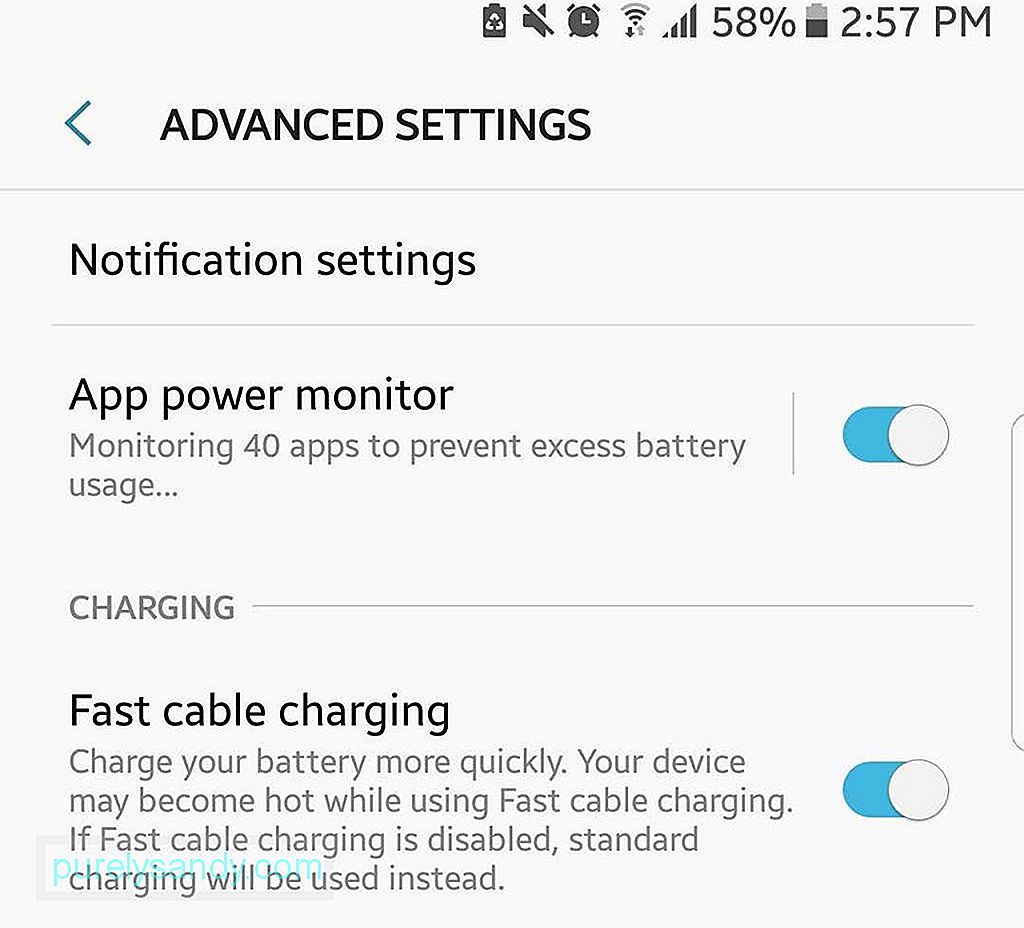
- Csatlakoztassa az eszközt.
- Nyissa meg a Beállítások & gt; Akkumulátor (vagy az Akkumulátor beállításai).
- Jelölje be a négyzetet a Gyors töltés mellett.
Az elmúlt években a gyártók nagyobb képernyős telefonokat adtak nekünk, amelyek több fényt és így többet erő. Alapértelmezés szerint előfordulhat, hogy az eszköz adaptív fényereje vagy automatikus fényereje engedélyezve van. Ez a funkció akkor lehet hasznos, ha a telefont napsütés nélkül használja, mivel lehetővé teszi, hogy a ragyogó napsütés ellenére is láthassa készülékének tartalmát. Azonban beltérben az automatikus fényerő a készüléket a kelleténél fényesebbé teszi.
A legjobb megoldás erre az, ha letiltja az automatikus fényerőt, és csupán azt választja, hogy készülékének kijelző fényerejét időnként egy szintre állítsa. kényelmes az Ön számára. A legtöbb androidos eszközön gyorsan elvégezheti mindkettőt a Gyorsbeállítások elérésével.
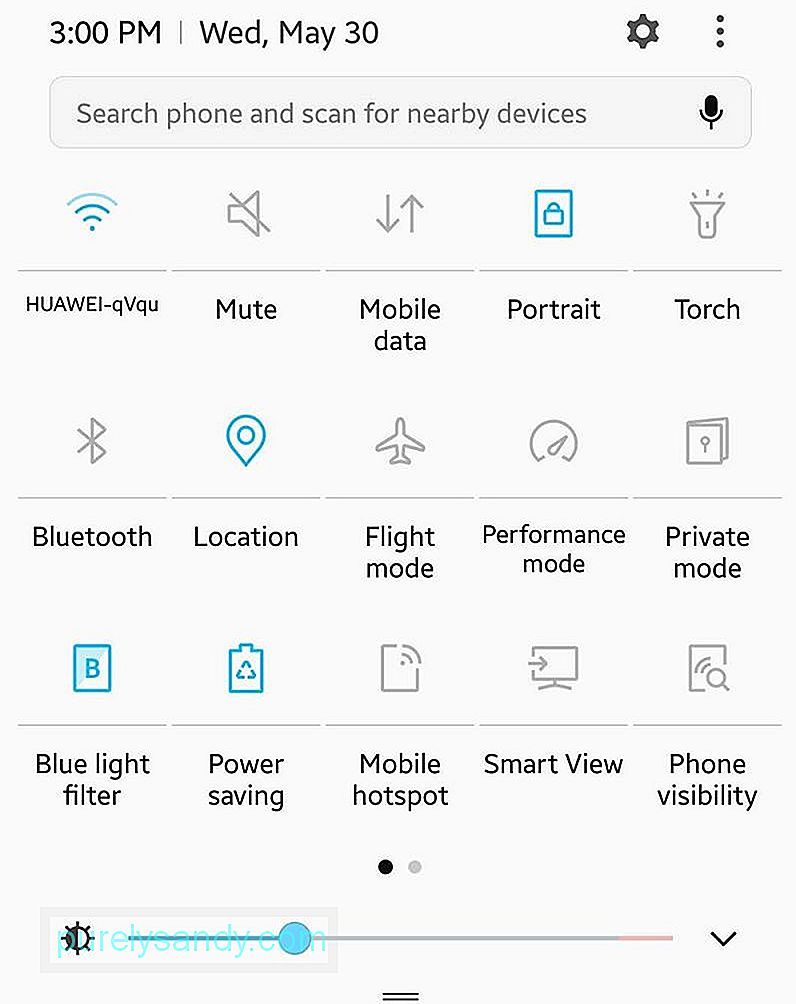
- Csúsztassa lefelé a képernyő tetejét a Gyorsbeállítások megnyitásához. Látnia kell a csúszkát a fényerő érdekében.
- A csúszka felett az „Automatikus” felirat látható, mellette pedig egy jelölőnégyzet. Törölje a jelölőnégyzet bejelölését, ha be van jelölve.
- Állítsa be a csúszkát, amíg el nem éri a kívánt képernyő fényerejét.
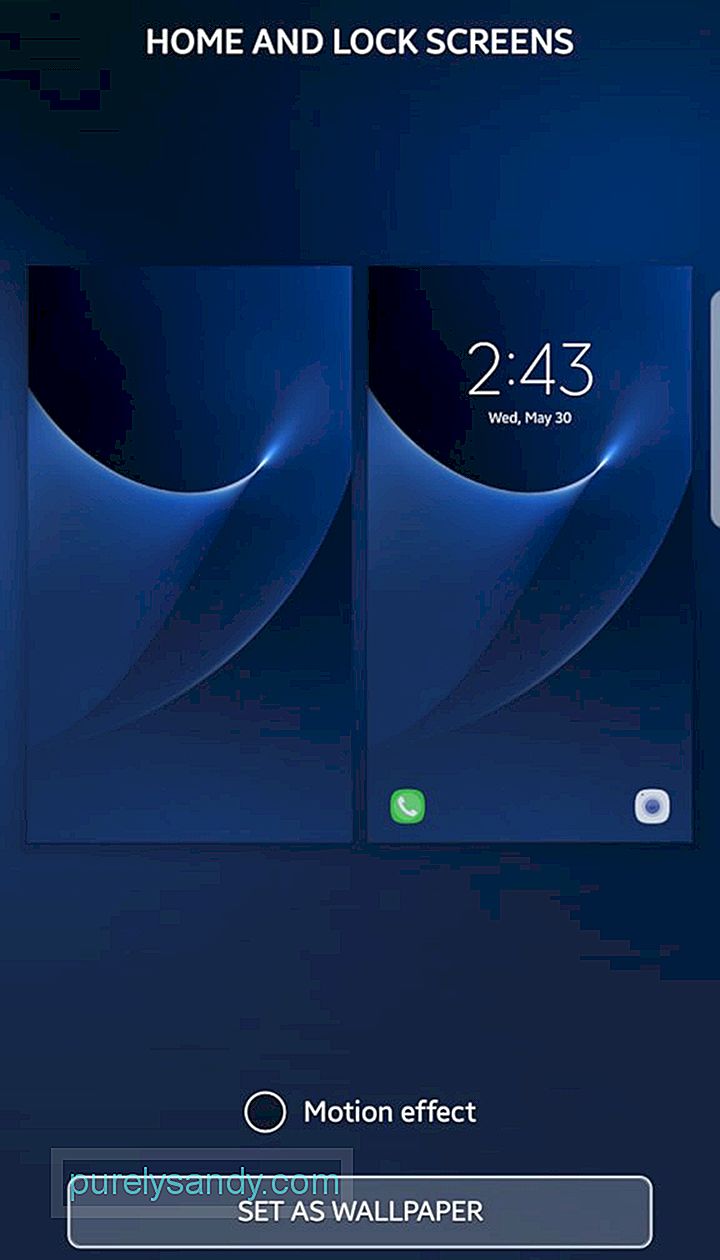
Bármely sötét képet letölthet, amelyet választott (a képtulajdonosok iránti tiszteletből azonban válasszon egyet, amely ingyenes készlet), vagy készítsen magának fényképet a sötétben. Ha tompa képet szeretne, takarja le a fényképezőgép lencséjét, amikor figyelembe veszi a felvételt. Ezután lépjen a Képernyőbeállítások oldalra, ahol beállíthatja az új háttérképet.
Használja a „Lite” alkalmazásokat 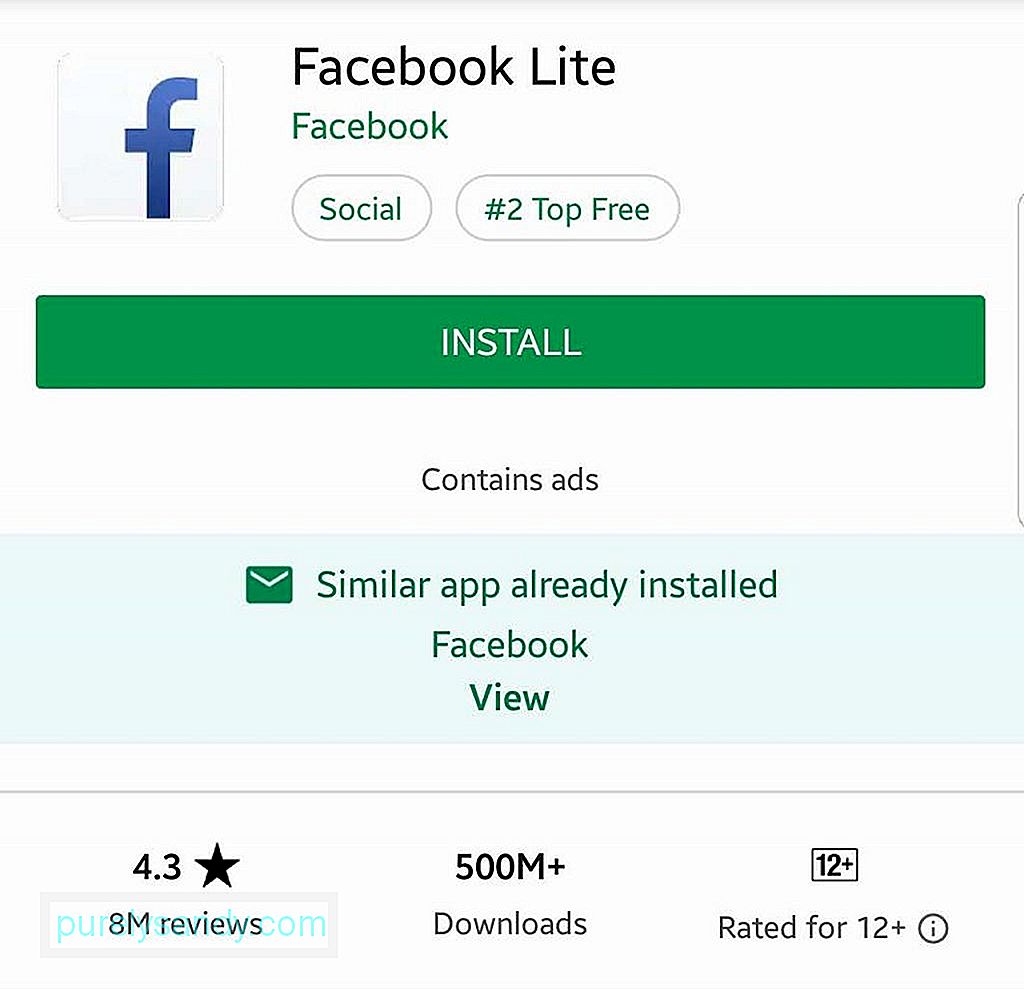
Egyes alkalmazások „egyszerű” verzióval rendelkeznek. Ezeket az alkalmazásokat a legfontosabb funkcióikig vetítik le. Például a Facebook Messenger Lite egyszerűbb felülettel rendelkezik, és csak három fület kínál: Főoldal, Névjegyek és Profil. Másrészt a teljes alkalmazás más fülekkel és funkciókkal rendelkezik, beleértve a Játékokat és a Botokat, valamint a Facebook kamerát. A Lite alkalmazásokban található funkciók és funkciók annyira elengedhetetlenek, hogy a teljes verziójukhoz képest kevesebb feldolgozási energiát és adatot fogyasztanak. Tehát, ha bármelyik alkalmazásnak van Lite verziója, és amúgy sem használja a teljes verzió további szolgáltatásait, akkor azt javasoljuk, hogy váltson „egyszerűsítésre”.
Kapcsolja ki a Haptic Feedback funkciót és használja a Rezgést ritkánA haptikus visszajelzés arra utal, hogy a készülék villog, amikor megérinti a billentyűzet billentyűit. Az érintőkészülékekkel kapcsolatos haptikus visszajelzéseket úgy tervezték, hogy képviseljék a tényleges gombok megnyomásának érzését. Amikor a haptikus visszajelzés be van kapcsolva, akkor értesül arról, hogy egy gombot megnyomtak és változtatást hajtottak végre, még akkor is, ha a szemét nem állandóan ragasztotta a képernyőre. Bár hasznos, ha mindig használja a telefonját, ez azt jelenti, hogy a haptikus visszajelzést is folyamatosan használják - valószínűleg már tudja, mit jelent ez. Csak akkor rezegjen értesítést, amikor szükséges, például olyan helyzetekben, amikor el kell hallgatnia a telefont, de értesítést szeretne kapni a bejövő hívásokról és az SMS-ekről. A rezgéses értesítés és a haptikus visszacsatolás beállításainak módosításához lépjen a Beállítások & gt; Hangok és értesítések.
Tiltsa le a felesleges kapcsolatokatMobileszközeink elsődleges célja a kapcsolattartás. Néhány eszköz rendelkezik mindezekkel a csatlakozási lehetőségekkel: Wi-Fi, LTE, NFC, Bluetooth és GPS. Mindegyik kétségtelenül hasznos, de ha nem egyszerre kell használni őket, kapcsolja ki azokat, amelyeket nem használ.
Például, ha továbbra is be van kapcsolva a Wi-Fi, folyamatosan keresi az elérhető Wi-Fi hálózatokat. A mobil adat ugyanúgy működik. Az NFC és a Bluetooth nem fogyaszt sok energiát, de ha azok aktiválódnak, miközben a többi kapcsolat be van kapcsolva, és te nem használod őket, akkor felesleges energiagörcsökké válnak.
A háttérben futó alkalmazásokEgyes folyamatok és alkalmazások energiaigényesebbek, mint mások. Bár sok mindent nem tudunk megtenni, néhány olyan rendszerfolyamat, amelyre az eszköznek a zökkenőmentes és megfelelő működéséhez szükségesek, tehet valamit az olyan alkalmazásokról, amelyek feleslegesen merítik az akkumulátort: megölik őket.
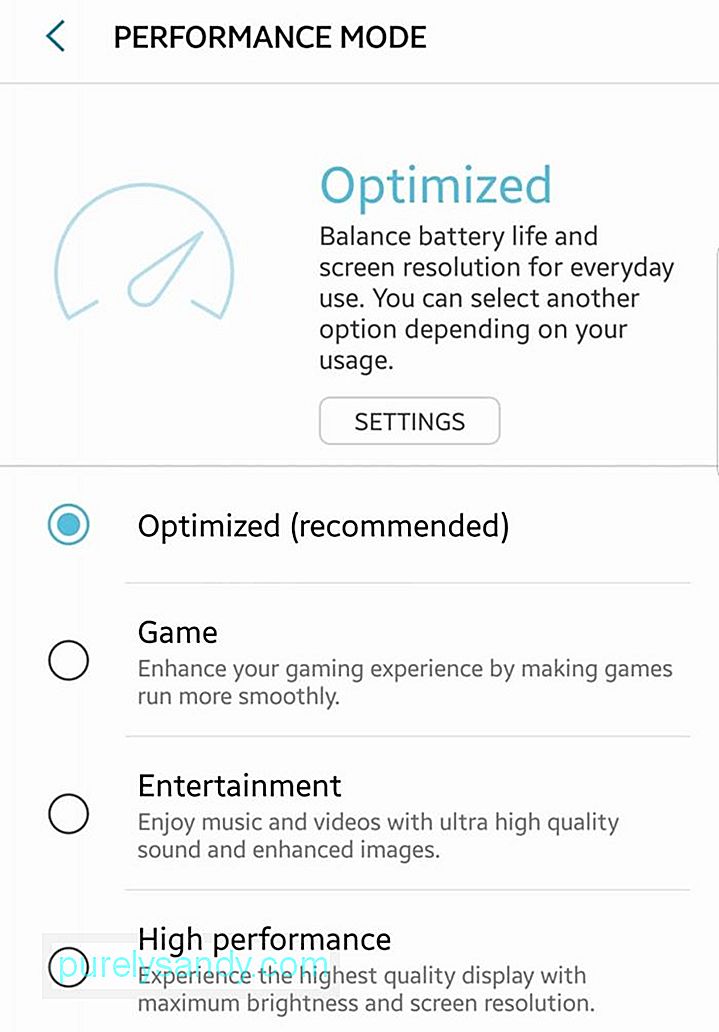
Az első dolog, amit meg kell tenned, hogy tudd, pontosan melyiket ölheted meg. Navigáljon a Beállítások & gt; Akkumulátor: megtekintheti eszközének akkumulátorhasználatának lebontását. Jellemzően a Kijelző jelenik meg a legnagyobb fogyasztóként (ezért itt van néhány megjelenítéssel kapcsolatos akkumulátor-megtakarító tipp). Ha önálló alkalmazásokat lát a diagramban, amelyek igazolható ok nélkül túl sok energiát merítenek, akkor dönthet úgy, hogy kilép, vagy kényszer-leállítja őket. . Az egyik beállításával manuálisan vagy automatikusan kényszeríthet több alkalmazás gyorsabb és egyszerűbb leállítását. Az Android tisztítószereknek vagy a karbantartó alkalmazásoknak, például az Android tisztító eszköznek lehetnek olyan funkciói is, amelyek magukba foglalják a háttéralkalmazásokat.
Kapcsolja ki az Automatikus szinkronizálást 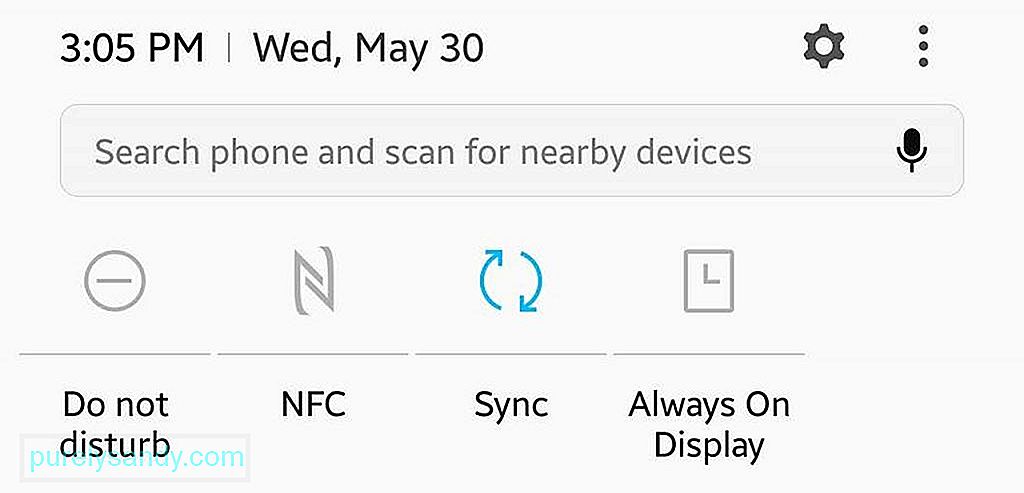
Ha az automatikus szinkronizálás be van kapcsolva, az eszköz folyamatosan megpróbálja szinkronizálni fiókjait, valahányszor az internethez csatlakozik. Egyébként a legtöbb szinkronizálást igénylő alkalmazás lehetővé teszi a kézi frissítést és a szinkronizálást. Tehát, amikor például ellenőriznie kell, hogy van-e új e-mailje, akkor közvetlenül megnyithatja az e-mail alkalmazást és frissítheti azt. funkció, amely elnémítja a telefont. Beállíthat egy meghatározott ütemezést annak aktiválásához, valamint annak kiválasztásához, hogy mely alkalmazások és funkciók küldhetnek értesítést Önnek, miközben a DND engedélyezve van. olyan alkalmakra, amikor úgy gondolja, hogy nincs haszna egy mobilhálózathoz. Ezenkívül beállíthatja, hogy a képernyő olyan gyorsan zárolódjon, amennyire Önnek kényelmes.
Korlátozza a háttéradatokatEgyes, a háttérben futó alkalmazások megpróbálhatnak folyamatosan csatlakozni az internethez, hogy frissítéseket és értesítéseket kapjanak. Bár ez megoldható az alkalmazások megölésével (lásd a 8. tippet), korlátozhatja az alkalmazás háttéradatait is.
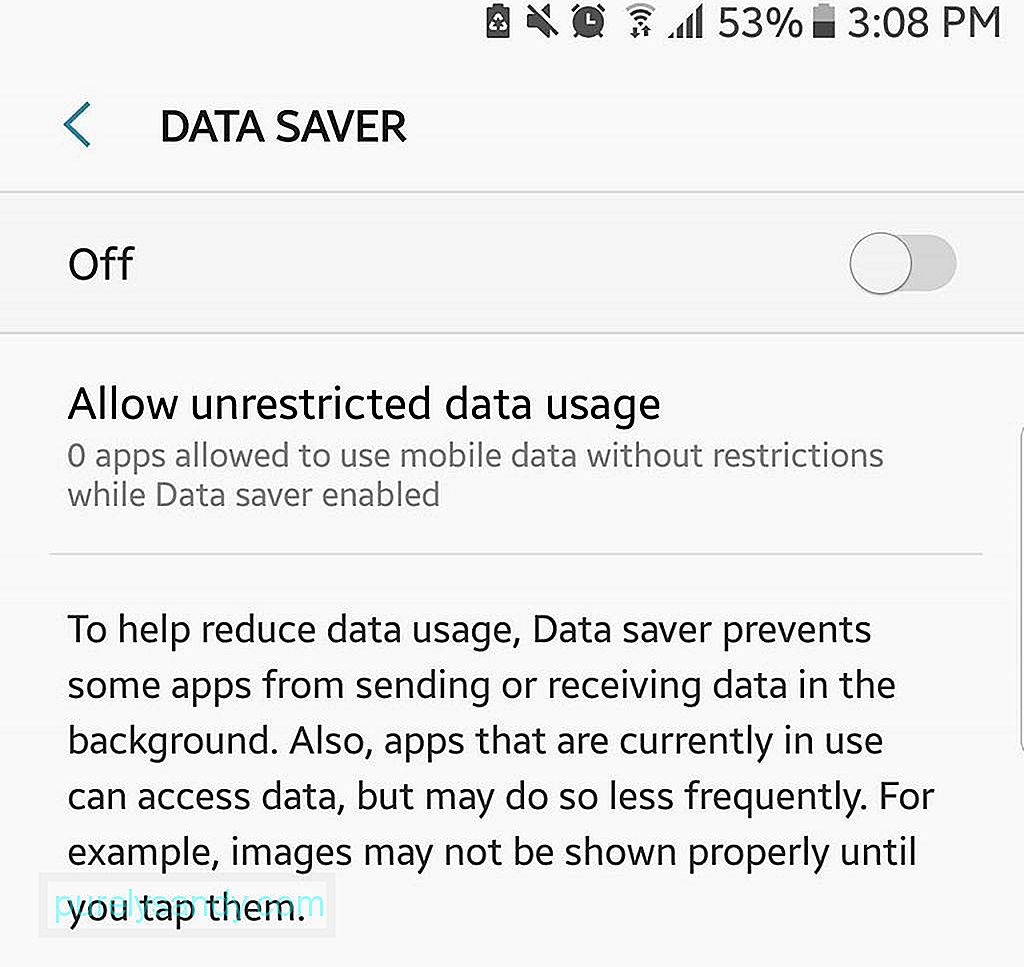
Ehhez lépjen a Beállítások & gt; Adathasználat, majd válassza ki azokat az alkalmazásokat, amelyeknek nem feltétlenül kell a háttérben futtatniuk. Ezután koppintson az „Alkalmazás háttéradatainak korlátozása” elemre.
Aktiválja az AdatmentőtHa elsődleges böngészőként a Chrome-ot használja, használja ki annak Adatmentő funkcióját. Aktiválásakor a Data Saver lehetővé teszi, hogy csak a legalapvetőbb webes funkciókat és szolgáltatásokat használja és érje el. A weboldalak szintén tömörítésre kerülnek, és a felesleges elemeket, például a hirdetéseket, letiltják vagy elérhetetlenné teszik. Ennek eredményeként kevesebb adat kerül felhasználásra online tevékenységeihez, ami az akkumulátor kevesebb energiafogyasztását eredményezi. Ez a funkció elősegíti az előugró hirdetések blokkolását is, így két legyet üt meg egy csapásra.
- Nyissa meg a Chrome-ot, és nyissa meg az almenüt.
- Nyissa meg a Beállítások menüpontot.
- Keresse meg az Data Saver alkalmazást. Koppintson a gombra.
- Kapcsolja be a kapcsolót.
- Ekkor megjelenik az adatmentési statisztikákat bemutató diagram.
A fejlesztők időről időre bevezetik a frissítéseket, és ezek többségét a hibák kijavítására tervezték, amelyek miatt az alkalmazások gyengén teljesítenek, és így vagy úgy befolyásolhatják az akkumulátor üzemidejét. Ezért nagyon ajánlott, hogy időnként ellenőrizze, hogy vannak-e elérhető frissítései az alkalmazásaihoz, és telepítse ezeket a frissítéseket - manuálisan. Az alkalmazások automatikus frissítésre állítása növelheti az akkumulátor-fogyasztást, amikor az akkumulátor hosszú élettartamára van szükség. Tehát általában nem túl ideális az automatikus frissítés aktiválása.
Szóval, itt van! Néhány legfontosabb tipp, amely segít az Android-akkumulátor hosszabb élettartamában. Van más tipp? Ossza meg velünk az alábbi megjegyzéseket!
Youtube videó: A legjobb akkumulátorral kapcsolatos tippek az Android készülékéhez
09, 2025

